-
Bereitstellen einer NetScaler VPX- Instanz
-
Optimieren der Leistung von NetScaler VPX auf VMware ESX, Linux KVM und Citrix Hypervisors
-
NetScaler VPX-Konfigurationen beim ersten Start der NetScaler-Appliance in der Cloud anwenden
-
Verbessern der SSL-TPS-Leistung auf Public-Cloud-Plattformen
-
Gleichzeitiges Multithreading für NetScaler VPX in öffentlichen Clouds konfigurieren
-
Installieren einer NetScaler VPX Instanz auf einem Bare-Metal-Server
-
Installieren einer NetScaler VPX-Instanz auf Citrix Hypervisor
-
Installieren einer NetScaler VPX-Instanz in der VMware Cloud auf AWS
-
Installieren einer NetScaler VPX-Instanz auf Microsoft Hyper-V-Servern
-
Installieren einer NetScaler VPX-Instanz auf der Linux-KVM-Plattform
-
Voraussetzungen für die Installation virtueller NetScaler VPX-Appliances auf der Linux-KVM-Plattform
-
Provisioning der virtuellen NetScaler-Appliance mit OpenStack
-
Provisioning der virtuellen NetScaler-Appliance mit Virtual Machine Manager
-
Konfigurieren virtueller NetScaler-Appliances für die Verwendung der SR-IOV-Netzwerkschnittstelle
-
Provisioning der virtuellen NetScaler-Appliance mit dem virsh-Programm
-
Provisioning der virtuellen NetScaler-Appliance mit SR-IOV auf OpenStack
-
-
Bereitstellen einer NetScaler VPX-Instanz auf AWS
-
Bereitstellen einer eigenständigen NetScaler VPX-Instanz auf AWS
-
Bereitstellen eines VPX-HA-Paar in derselben AWS-Verfügbarkeitszone
-
Bereitstellen eines VPX Hochverfügbarkeitspaars mit privaten IP-Adressen in verschiedenen AWS-Zonen
-
Schützen von AWS API Gateway mit NetScaler Web Application Firewall
-
Konfigurieren einer NetScaler VPX-Instanz für die Verwendung der SR-IOV-Netzwerkschnittstelle
-
Konfigurieren einer NetScaler VPX-Instanz für die Verwendung von Enhanced Networking mit AWS ENA
-
Bereitstellen einer NetScaler VPX Instanz unter Microsoft Azure
-
Netzwerkarchitektur für NetScaler VPX-Instanzen auf Microsoft Azure
-
Mehrere IP-Adressen für eine eigenständige NetScaler VPX-Instanz konfigurieren
-
Hochverfügbarkeitssetup mit mehreren IP-Adressen und NICs konfigurieren
-
Hochverfügbarkeitssetup mit mehreren IP-Adressen und NICs über PowerShell-Befehle konfigurieren
-
NetScaler-Hochverfügbarkeitspaar auf Azure mit ALB im Floating IP-Deaktiviert-Modus bereitstellen
-
Konfigurieren Sie eine NetScaler VPX-Instanz für die Verwendung von Azure Accelerated Networking
-
Konfigurieren Sie HA-INC-Knoten mithilfe der NetScaler-Hochverfügbarkeitsvorlage mit Azure ILB
-
NetScaler VPX-Instanz auf der Azure VMware-Lösung installieren
-
Eigenständige NetScaler VPX-Instanz auf der Azure VMware-Lösung konfigurieren
-
NetScaler VPX-Hochverfügbarkeitssetups auf Azure VMware-Lösung konfigurieren
-
Konfigurieren von GSLB in einem Active-Standby-Hochverfügbarkeitssetup
-
Konfigurieren von Adresspools (IIP) für eine NetScaler Gateway Appliance
-
NetScaler VPX-Instanz auf der Google Cloud Platform bereitstellen
-
Bereitstellen eines VPX-Hochverfügbarkeitspaars auf der Google Cloud Platform
-
VPX-Hochverfügbarkeitspaars mit privaten IP-Adressen auf der Google Cloud Platform bereitstellen
-
NetScaler VPX-Instanz auf Google Cloud VMware Engine bereitstellen
-
Unterstützung für VIP-Skalierung für NetScaler VPX-Instanz auf GCP
-
-
Bereitstellung und Konfigurationen von NetScaler automatisieren
-
Lösungen für Telekommunikationsdienstleister
-
Authentifizierung, Autorisierung und Überwachung des Anwendungsverkehrs
-
Wie Authentifizierung, Autorisierung und Auditing funktionieren
-
Grundkomponenten der Authentifizierung, Autorisierung und Audit-Konfiguration
-
Web Application Firewall-Schutz für virtuelle VPN-Server und virtuelle Authentifizierungsserver
-
Lokales NetScaler Gateway als Identitätsanbieter für Citrix Cloud
-
Authentifizierungs-, Autorisierungs- und Überwachungskonfiguration für häufig verwendete Protokolle
-
-
-
-
Konfigurieren von erweiterten Richtlinienausdrücken: Erste Schritte
-
Erweiterte Richtlinienausdrücke: Arbeiten mit Datumsangaben, Zeiten und Zahlen
-
Erweiterte Richtlinienausdrücke: Analysieren von HTTP-, TCP- und UDP-Daten
-
Erweiterte Richtlinienausdrücke: Analysieren von SSL-Zertifikaten
-
Erweiterte Richtlinienausdrücke: IP- und MAC-Adressen, Durchsatz, VLAN-IDs
-
Erweiterte Richtlinienausdrücke: Stream-Analytics-Funktionen
-
Zusammenfassende Beispiele für erweiterte Richtlinienausdrücke
-
-
-
-
-
-
-
Verwalten eines virtuellen Cache-Umleitungsservers
-
Statistiken für virtuelle Server zur Cache-Umleitung anzeigen
-
Aktivieren oder Deaktivieren eines virtuellen Cache-Umleitungsservers
-
Direkte Richtlinieneinschläge auf den Cache anstelle des Ursprungs
-
Verwalten von Clientverbindungen für einen virtuellen Server
-
Externe TCP-Integritätsprüfung für virtuelle UDP-Server aktivieren
-
-
Übersetzen die Ziel-IP-Adresse einer Anfrage in die Ursprungs-IP-Adresse
-
-
Verwalten des NetScaler Clusters
-
Knotengruppen für gepunktete und teilweise gestreifte Konfigurationen
-
Entfernen eines Knotens aus einem Cluster, der mit Cluster-Link-Aggregation bereitgestellt wird
-
Überwachen von Fehlern bei der Befehlsausbreitung in einer Clusterbereitstellung
-
VRRP-Interface-Bindung in einem aktiven Cluster mit einem einzigen Knoten
-
-
Konfigurieren von NetScaler als nicht-validierenden sicherheitsbewussten Stub-Resolver
-
Jumbo-Frames Unterstützung für DNS zur Handhabung von Reaktionen großer Größen
-
Zwischenspeichern von EDNS0-Client-Subnetzdaten bei einer NetScaler-Appliance im Proxymodus
-
-
GSLB-Entitäten einzeln konfigurieren
-
Anwendungsfall: Bereitstellung einer Domänennamen-basierten Autoscale-Dienstgruppe
-
Anwendungsfall: Bereitstellung einer IP-Adressbasierten Autoscale-Dienstgruppe
-
-
-
IP-Adresse und Port eines virtuellen Servers in den Request-Header einfügen
-
Angegebene Quell-IP für die Back-End-Kommunikation verwenden
-
Quellport aus einem bestimmten Portbereich für die Back-End-Kommunikation verwenden
-
Quell-IP-Persistenz für Back-End-Kommunikation konfigurieren
-
Lokale IPv6-Linkadressen auf der Serverseite eines Load Balancing-Setups
-
Erweiterte Load Balancing-Einstellungen
-
Allmählich die Belastung eines neuen Dienstes mit virtuellem Server-Level erhöhen
-
Anwendungen vor Verkehrsspitzen auf geschützten Servern schützen
-
Bereinigung von virtuellen Server- und Dienstverbindungen ermöglichen
-
Persistenzsitzung auf TROFS-Diensten aktivieren oder deaktivieren
-
Externe TCP-Integritätsprüfung für virtuelle UDP-Server aktivieren
-
Standortdetails von der Benutzer-IP-Adresse mit der Geolocation-Datenbank abrufen
-
Quell-IP-Adresse des Clients beim Verbinden mit dem Server verwenden
-
Limit für die Anzahl der Anfragen pro Verbindung zum Server festlegen
-
Festlegen eines Schwellenwerts für die an einen Dienst gebundenen Monitore
-
Grenzwert für die Bandbreitenauslastung durch Clients festlegen
-
-
-
Lastausgleichs für häufig verwendete Protokolle konfigurieren
-
Anwendungsfall 3: Lastausgleich im DSR-Modus konfigurieren
-
Anwendungsfall 5: DSR-Modus beim Verwenden von TOS konfigurieren
-
Anwendungsfall 6: Lastausgleich im DSR-Modus für IPv6-Netzwerke mit dem TOS-Feld konfigurieren
-
Anwendungsfall 7: Konfiguration des Lastenausgleichs im DSR-Modus mithilfe von IP Over IP
-
Anwendungsfall 8: Lastausgleich im Einarmmodus konfigurieren
-
Anwendungsfall 9: Lastausgleich im Inlinemodus konfigurieren
-
Anwendungsfall 10: Lastausgleich von Intrusion-Detection-System-Servern
-
Anwendungsfall 11: Netzwerkverkehr mit Listenrichtlinien isolieren
-
Anwendungsfall 12: Citrix Virtual Desktops für den Lastausgleich konfigurieren
-
Anwendungsfall 13: Konfiguration von Citrix Virtual Apps and Desktops für den Lastausgleich
-
Anwendungsfall 14: ShareFile-Assistent zum Lastausgleich Citrix ShareFile
-
Anwendungsfall 15: Konfiguration des Layer-4-Lastenausgleichs auf der NetScaler Appliance
-
SSL-Offload und Beschleunigung
-
Unterstützung des TLSv1.3-Protokolls wie in RFC 8446 definiert
-
Unterstützungsmatrix für Serverzertifikate auf der ADC-Appliance
-
Unterstützung für Intel Coleto SSL-Chip-basierte Plattformen
-
Unterstützung für Thales Luna Network Hardwaresicherheitsmodul
-
-
-
CloudBridge Connector-Tunnels zwischen zwei Rechenzentren konfigurieren
-
CloudBridge Connector zwischen Datacenter und AWS Cloud konfigurieren
-
CloudBridge Connector Tunnels zwischen einem Rechenzentrum und Azure Cloud konfigurieren
-
CloudBridge Connector Tunnels zwischen Datacenter und SoftLayer Enterprise Cloud konfigurieren
-
-
Konfigurationsdateien in einem Hochverfügbarkeitssetup synchronisieren
-
Hochverfügbarkeitsknoten in verschiedenen Subnetzen konfigurieren
-
Beschränken von Failovers, die durch Routenmonitore im Nicht-INC-Modus verursacht werden
-
HA-Heartbeat-Meldungen auf einer NetScaler-Appliance verwalten
-
NetScaler in einem Hochverfügbarkeitssetup entfernen und ersetzen
This content has been machine translated dynamically.
Dieser Inhalt ist eine maschinelle Übersetzung, die dynamisch erstellt wurde. (Haftungsausschluss)
Cet article a été traduit automatiquement de manière dynamique. (Clause de non responsabilité)
Este artículo lo ha traducido una máquina de forma dinámica. (Aviso legal)
此内容已经过机器动态翻译。 放弃
このコンテンツは動的に機械翻訳されています。免責事項
이 콘텐츠는 동적으로 기계 번역되었습니다. 책임 부인
Este texto foi traduzido automaticamente. (Aviso legal)
Questo contenuto è stato tradotto dinamicamente con traduzione automatica.(Esclusione di responsabilità))
This article has been machine translated.
Dieser Artikel wurde maschinell übersetzt. (Haftungsausschluss)
Ce article a été traduit automatiquement. (Clause de non responsabilité)
Este artículo ha sido traducido automáticamente. (Aviso legal)
この記事は機械翻訳されています.免責事項
이 기사는 기계 번역되었습니다.책임 부인
Este artigo foi traduzido automaticamente.(Aviso legal)
这篇文章已经过机器翻译.放弃
Questo articolo è stato tradotto automaticamente.(Esclusione di responsabilità))
Translation failed!
Anwendungsfall 3: Lastausgleich im DSR-Modus konfigurieren
Der Lastausgleich im DSR-Modus (Direct Server Return) ermöglicht es dem Server, direkt auf Clients zu antworten, indem er einen Rückpfad verwendet, der nicht durch die NetScaler-Appliance fließt. Im DSR-Modus kann die Appliance jedoch weiterhin Zustandsprüfungen für Dienste durchführen. In einer Umgebung mit hohem Datenvolumen erhöht das direkte Senden von Serverdatenverkehr an den Client im DSR-Modus die gesamte Paketverarbeitungskapazität der Appliance, da die Pakete nicht durch die Appliance fließen.
Der DSR-Modus weist die folgenden Funktionen und Einschränkungen auf:
- Es unterstützt den Einarmmodus und den Inline-Modus.
- Die Appliance altert Sitzungen basierend auf dem Leerlaufzeitlimit aus.
- Da die Appliance keine TCP-Verbindungen proxyiert (dh sie sendet SYN-ACK nicht an den Client), schließt sie SYN-Angriffe nicht aus. Mit dem SYN-Paketratenfilter können Sie die Rate von SYNs für den Server steuern. Um die Rate von SYNs zu steuern, legen Sie einen Schwellenwert für die SYN-Rate fest. Um Schutz vor SYN-Angriffen zu erhalten, müssen Sie die Appliance so konfigurieren, dass sie TCP-Verbindungen als Proxy verwendet. Dies erfordert jedoch, dass der umgekehrte Verkehr durch die Appliance fließt.
- In einer DSR-Konfiguration ersetzt die NetScaler-Appliance die IP-Adresse des virtuellen Lastausgleichsservers nicht durch die IP-Adresse des Zielservers. Stattdessen leitet er Pakete an einen Dienst weiter, indem er die MAC-Adresse des Servers verwendet. Der VIP muss auf dem Server konfiguriert sein und ARP muss für den VIP deaktiviert sein, der auf dem Server konfiguriert ist. Dadurch wird verhindert, dass die Clientanforderung die Appliance umgeht, wenn sie im Einarmmodus konfiguriert ist. Beispielsweise muss ein Benutzer VIP in der Loopback-Schnittstelle konfigurieren und den ARP für denselben VIP deaktivieren.
- Die Appliance ruft die MAC-Adresse des Servers vom Monitor ab, der an den Dienst gebunden ist. Benutzerdefinierte Benutzermonitore (Monitore vom Typ USER), die auf der NetScaler-Appliance gespeicherte Skripts verwenden, lernen jedoch nicht die MAC-Adresse eines Servers. Wenn Sie in einer DSR-Konfiguration nur benutzerdefinierte Monitore verwenden, versucht die Appliance für jede Anforderung, die der virtuelle Server empfängt, die Ziel-IP-Adresse in eine MAC-Adresse aufzulösen (indem sie ARP-Anfragen sendet). Da es sich bei der Ziel-IP-Adresse um eine virtuelle IP-Adresse handelt, die der NetScaler Appliance gehört, werden die ARP-Anforderungen immer in die MAC-Adresse der NetScaler-Schnittstelle aufgelöst. Daher wird der gesamte vom virtuellen Server empfangene Datenverkehr auf die Appliance zurückgeführt. Wenn Sie Benutzermonitore in einer DSR-Konfiguration verwenden, müssen Sie auch einen anderen Monitor (z. B. einen PING-Monitor) für die Dienste konfigurieren, idealerweise mit einem längeren Intervall zwischen den Prüfpunkten, damit die MAC-Adresse der Server erlernt werden kann.
- Die NetScaler-Appliance lernt die Server-L2-Parameter vom Monitor, der an den Dienst gebunden ist. Konfigurieren Sie für UDP-ECV-Monitore eine Empfangszeichenfolge, damit die Appliance die L2-Parameter des Servers lernen kann. Wenn die Empfangszeichenfolge nicht konfiguriert ist und der Server nicht reagiert, lernt die Appliance die L2-Parameter nicht, aber der Dienst ist auf UP eingestellt. Der Traffic für diesen Dienst ist schwarz.
Im Beispielszenario werden die Dienste Service-ANY-1, Service-ANY-2 und Service-ANY-3 erstellt und an den virtuellen Server Vserver-LB-1 gebunden. Der virtuelle Server verteilt die Client-Anfrage an einen Dienst, und der Dienst reagiert direkt auf die Clients, wobei die NetScaler-Appliance umgangen wird. In der folgenden Tabelle sind die Namen und Werte der Entitäten aufgeführt, die auf der NetScaler-Appliance im DSR-Modus konfiguriert sind.
| Entitätstyp | Name | IP-Adresse | Protokoll |
|---|---|---|---|
| Virtueller Server | Vserver-LB-1 | 10.102.29.94 | ANY |
| Services | Service-ANY-1 | 10.102.29.91 | ANY |
| Service-ANY-2 | 10.102.29.92 | ANY | |
| Service-ANY-3 | 10.102.29.93 | ANY | |
| Bildschirme | TCP | Ohne | Ohne |
Das folgende Diagramm zeigt die Load-Balancing-Entitäten und Werte der Parameter, die auf der Appliance konfiguriert werden sollen.
Abbildung 1. Entitätsmodell für Load Balancing im DSR-Modell
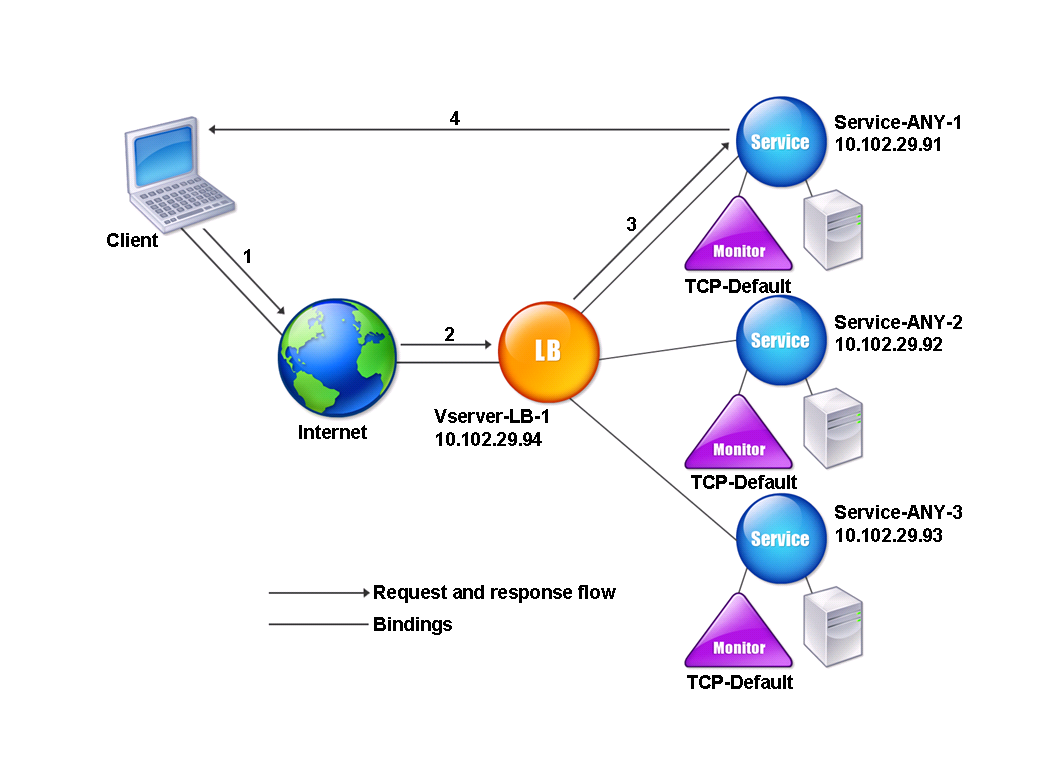
Damit die Appliance im DSR-Modus ordnungsgemäß funktioniert, muss die Ziel-IP in der Client-Anfrage unverändert sein. Stattdessen ändert die Appliance den Ziel-MAC auf den des ausgewählten Servers. Diese Einstellung ermöglicht es dem Server, die Client-MAC-Adresse für die Weiterleitung von Anforderungen an den Client unter Umgehung des Servers zu bestimmen.
Als Nächstes konfigurieren Sie ein grundlegendes Lastenausgleichs-Setup wie unter Einrichten des Basic Load Balancingbeschrieben, benennen die Entitäten und Festlegen der Parameter mit den in der vorherigen Tabelle beschriebenen Werten.
Nachdem Sie das grundlegende Lastausgleichs-Setup konfiguriert haben, müssen Sie es für den DSR-Modus anpassen. Dazu konfigurieren Sie eine unterstützte Lastausgleichsmethode, z. B. die Quell-IP-Hash-Methode mit einem virtuellen Server ohne Sitzung. Sie müssen auch den Umleitungsmodus so einstellen, dass der Server die Client-MAC-Adresse für die Weiterleitung von Antworten ermitteln und die Appliance Bypass kann.
Nachdem Sie die Load Balancing-Methode und den Umleitungsmodus konfiguriert haben, müssen Sie den USIP-Modus für jeden Dienst aktivieren. Der Dienst verwendet dann die Quell-IP-Adresse, um Antworten weiterzuleiten.
So konfigurieren Sie die Load-Balancing-Methode und den Umleitungsmodus für einen virtuellen Server ohne Sitzung mithilfe der Befehlszeilenschnittstelle
Geben Sie an der Eingabeaufforderung Folgendes ein:
set lb vserver <vServerName> -lbMethod <LBMethodOption> -m <RedirectionMode> -sessionless <Value>
<!--NeedCopy-->
Beispiel
set lb vserver Vserver-LB-1 -lbMethod SourceIPHash -m MAC -sessionless enabled
<!--NeedCopy-->
Hinweis
Für einen Dienst, der an einen virtuellen Server gebunden ist, auf dem die MAC-Option -m aktiviert ist, müssen Sie einen Monitor binden, der kein Benutzer ist.
So konfigurieren Sie die Load-Balancing-Methode und den Umleitungsmodus für einen virtuellen Server ohne Sitzung mithilfe des Konfigurationsprogramms
- Navigieren Sie zu Traffic Management > Load Balancing > Virtuelle Server.
- Öffnen Sie einen virtuellen Server, wählen Sie Umleitungsmodus als MAC-basiert und Methode als SOURCEIPHASH.
- Wählen Sie unter Traffic Settings Sessionless Load Balancing aus.
So konfigurieren Sie einen Dienst für die Verwendung der Quell-IP-Adresse mithilfe der Befehlszeilenschnittstelle
Geben Sie an der Eingabeaufforderung Folgendes ein:
set service <ServiceName> -usip <Value>
<!--NeedCopy-->
Beispiel:
set service Service-ANY-1 -usip yes
<!--NeedCopy-->
So konfigurieren Sie einen Dienst für die Verwendung der Quell-IP-Adresse mithilfe des Konfigurationsprogramms
- Navigieren Sie zu Traffic Management > Load Balancing > Services.
- Öffnen Sie einen Dienst und wählen Sie unter Verkehrseinstellungen die Option Quell-IP-Adresse verwendenaus.
Einige zusätzliche Schritte sind in bestimmten Situationen erforderlich, die in den nachfolgenden Abschnitten beschrieben werden.
Teilen
Teilen
In diesem Artikel
- So konfigurieren Sie die Load-Balancing-Methode und den Umleitungsmodus für einen virtuellen Server ohne Sitzung mithilfe der Befehlszeilenschnittstelle
- So konfigurieren Sie die Load-Balancing-Methode und den Umleitungsmodus für einen virtuellen Server ohne Sitzung mithilfe des Konfigurationsprogramms
- So konfigurieren Sie einen Dienst für die Verwendung der Quell-IP-Adresse mithilfe der Befehlszeilenschnittstelle
- So konfigurieren Sie einen Dienst für die Verwendung der Quell-IP-Adresse mithilfe des Konfigurationsprogramms
This Preview product documentation is Cloud Software Group Confidential.
You agree to hold this documentation confidential pursuant to the terms of your Cloud Software Group Beta/Tech Preview Agreement.
The development, release and timing of any features or functionality described in the Preview documentation remains at our sole discretion and are subject to change without notice or consultation.
The documentation is for informational purposes only and is not a commitment, promise or legal obligation to deliver any material, code or functionality and should not be relied upon in making Cloud Software Group product purchase decisions.
If you do not agree, select I DO NOT AGREE to exit.